Limpieza del rodillo de fijación de la impresora
Si el papel impreso presenta manchas de tóner, limpie el rodillo de fijación mediante el procedimiento siguiente.
 |
Para limpiar el rodillo de fijación se necesita un papel normal Carta o A4. Tenga listo papel normal Carta o A4.
|
1
Cargue papel normal de tamaño A4 en la bandeja multiuso.
2
Asegúrese que la impresora se encuentra en línea.
Si la impresora no se encuentra en línea, pulse [  ] (
] ( : En línea).
: En línea).
 ] (
] ( : En línea).
: En línea).3
Pulse [  ] (
] ( : Utilidad).
: Utilidad).
 ] (
] ( : Utilidad).
: Utilidad).4
Seleccione [Limpieza] mediante [  ] y [
] y [  ] y, a continuación, pulse [OK].
] y, a continuación, pulse [OK].
 ] y [
] y [  ] y, a continuación, pulse [OK].
] y, a continuación, pulse [OK].
5
Seleccione el tamaño de papel cargado en la bandeja multiuso mediante [  ] y [
] y [  ] y, a continuación, pulse [OK].
] y, a continuación, pulse [OK].
 ] y [
] y [  ] y, a continuación, pulse [OK].
] y, a continuación, pulse [OK].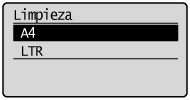
6
Seleccione [Sí] mediante [  ] y, a continuación, pulse [OK].
] y, a continuación, pulse [OK].
 ] y, a continuación, pulse [OK].
] y, a continuación, pulse [OK].|
→
|
Aparece en la pantalla <Ponga el papel para la página de limpieza.>
|

7
Pulse [  ] (
] ( : En línea).
: En línea).
 ] (
] ( : En línea).
: En línea). |
→
|
Se imprime el papel de limpieza.
|
|
→
|
<Ponga el papel de limpieza y pulse la tecla En línea.> aparece en la pantalla.
|
|
A continuación, limpie el rodillo de fijación con la página de limpieza impresa.
|
8
Si hay papel cargado en la bandeja multiuso, sáquelo.
9
Cargue la página de limpieza con la cara impresa hacia arriba y la marca de flecha al principio en la bandeja multiuso.
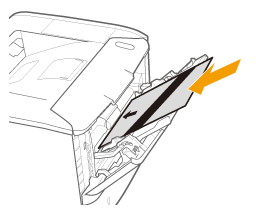
10
Pulse [  ] (
] ( : En línea).
: En línea).
 ] (
] ( : En línea).
: En línea).|
→
|
El papel se alimentará en el interior de la impresora lentamente, y la impresora iniciará la limpieza del rodillo de fijación.
|
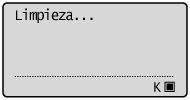
|
NOTA
|
||
Tiempo de limpiezaTardará aproximadamente 57 segundos.
El anverso o el reverso del papel impreso presenta manchas de tóner, incluso después de realizar el procedimiento anterior.Vuelva a efectuar la limpieza. Al hacerlo, no utilice la salida del papel de limpieza; cargue papel en blanco A4/Carta en la bandeja multiuso y vuelva a efectuar la limpieza.
|